وظيفة سجل في Microsoft Excel
واحد من الإجراءات المطلوبة بعد في حل المشكلات التعليمية والعملية هو إيجاد اللوغاريتم من رقم معين على أساس. في Excel ، لتنفيذ هذه المهمة ، هناك وظيفة خاصة تسمى LOG. دعونا نتعلم بمزيد من التفصيل كيف يمكن استخدامها في الممارسة.
باستخدام مشغل LOG
ينتمي عامل LOG إلى فئة الوظائف الرياضية. وتتمثل مهمتها في حساب لوغاريتم الرقم المحدد من قاعدة معينة. إن صيغة هذا المشغل بسيطة للغاية:
=LOG(число;[основание])
كما ترى ، تحتوي الدالة على وسيطتين فقط.
الوسيطة "الرقم" هي الرقم الذي يتم من خلاله حساب اللوغاريتم. يمكن أن تأخذ شكل قيمة عددية وتكون مرجعًا للخلية التي تحتوي عليها.
تعتبر وسيطة "القاعدة" هي الأساس الذي سيتم من خلاله حساب اللوغاريتم. يمكن أن يكون لها أيضًا ، كشكل رقمي ، وتعمل كمرجع لخلية. هذه الوسيطة اختيارية. إذا تم حذفها ، فإن القاعدة تعتبر صفر.
بالإضافة إلى ذلك ، في Excel هناك وظيفة أخرى تسمح لك بحساب اللوغاريتمات - LOG10 . الاختلاف الرئيسي عن السابق هو أنه يمكن حساب اللوغاريتمات حصرا للقاعدة 10 ، وهذا هو ، اللوغاريتمات العشرية فقط. بناء الجملة الخاص بها هو أبسط من ذلك من المشغل المقدم سابقاً:
=LOG10(число)
كما ترى ، فإن الوسيطة الوحيدة لهذه الدالة هي "الرقم" ، أي قيمة رقمية أو مرجع إلى الخلية التي توجد بها. على عكس مشغل LOG ، لا تحتوي هذه الوظيفة على الوسيطة "Base" ، حيث يفترض أن أساس القيم التي تعالجها هو 10 .
الطريقة الأولى: استخدم الدالة LOG
الآن دعنا نفكر في استخدام مشغل LOG على مثال محدد. لدينا عمود من القيم العددية. نحتاج إلى حساب منهم لوغاريتم للقاعدة 5 .
- نخصص أول خلية فارغة على الورقة في العمود الذي نخطط لإخراج النتيجة النهائية. ثم انقر فوق رمز "إدراج الدالة" ، والذي يقع بالقرب من سطر الصيغة.
- يتم تشغيل نافذة " معالج خيارات". ننتقل إلى فئة "رياضيات" . نختار الاسم "LOG" في قائمة المشغلين ، ثم نضغط على زر "OK" .
- يتم تشغيل نافذة وسائط الدالة LOG . كما ترى ، فإنه يحتوي على حقلين يتوافقان مع وسيطات عامل التشغيل المحدد.
في حقل "الرقم" في حالتنا ، أدخل عنوان الخلية الأولى من العمود الذي توجد فيه البيانات الأصلية. يمكنك القيام بذلك عن طريق كتابته في الحقل يدويًا. ولكن هناك طريقة أكثر ملاءمة. قم بتعيين المؤشر في الحقل المحدد ، ثم انقر فوق زر الماوس الأيسر على خلية الجدول الذي يحتوي على القيمة العددية المطلوبة. ستظهر إحداثيات هذه الخلية فورًا في حقل "الرقم" .
في حقل "القاعدة" ، نقوم ببساطة بإدخال القيمة "5" ، حيث ستكون هي نفسها لسلسلة الأرقام المجهزة بالكامل.
بعد إجراء هذه التلاعبات ، انقر فوق الزر "موافق" .
- يتم عرض نتيجة المعالجة بواسطة الدالة LOG مباشرة في الخلية المشار إليها من قبلنا في الخطوة الأولى من هذا التعليمة.
- لكننا ملأنا الخلية الأولى فقط من العمود. من أجل ملء بقية ، تحتاج إلى نسخ الصيغة. اضبط المؤشر على الزاوية السفلية اليمنى من الخلية التي تحتوي عليه. تظهر علامة التعبئة ، تظهر كصليب. اضغط مع الاستمرار على زر الماوس الأيسر واسحب التقاطع إلى نهاية العمود.
- أدى الإجراء أعلاه إلى ملء جميع الخلايا الموجودة في عمود "اللوغاريتم" بنتيجة الحساب. النقطة هي أن المرجع المحدد في حقل "الرقم" هو نسبي. عندما تتحرك من خلال الخلايا ، فإنه يتغير أيضا.
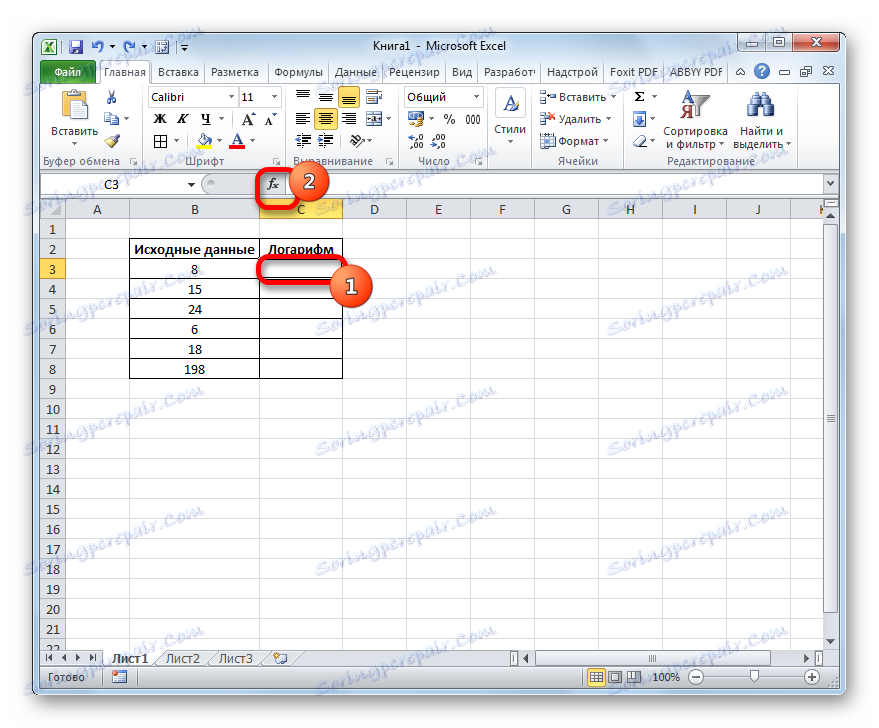

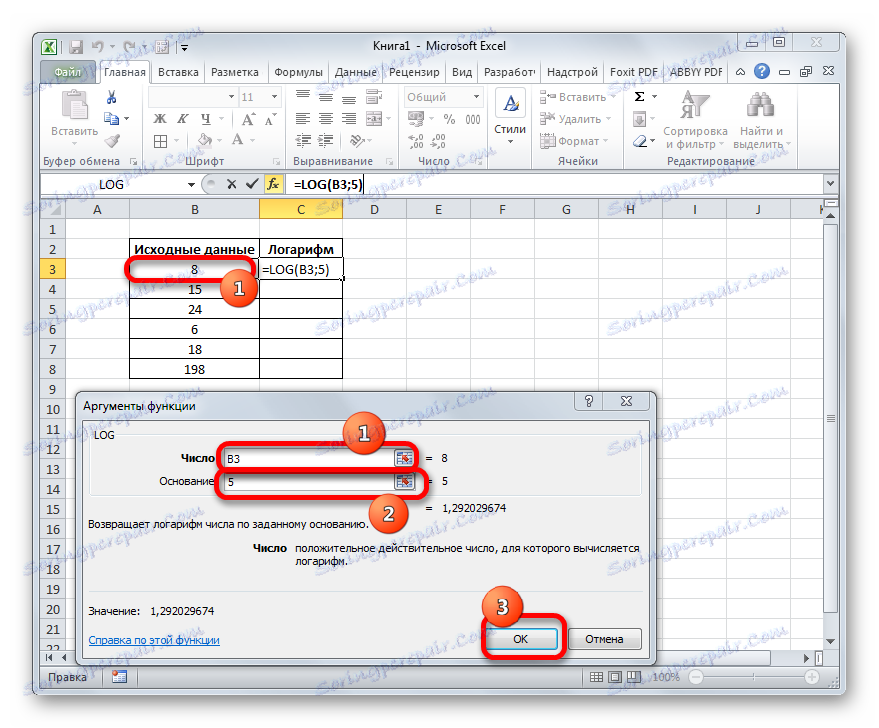
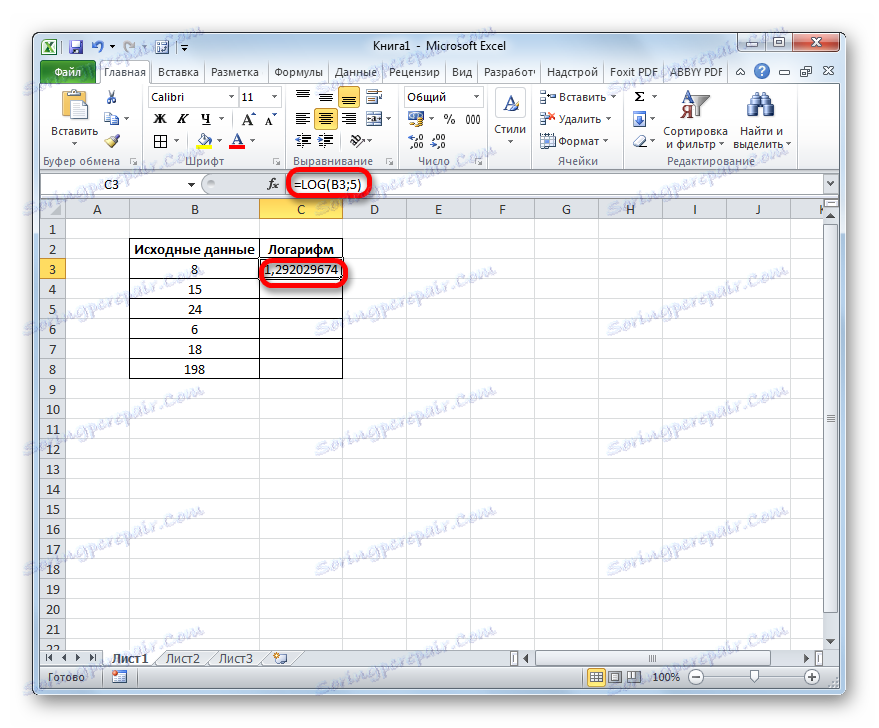
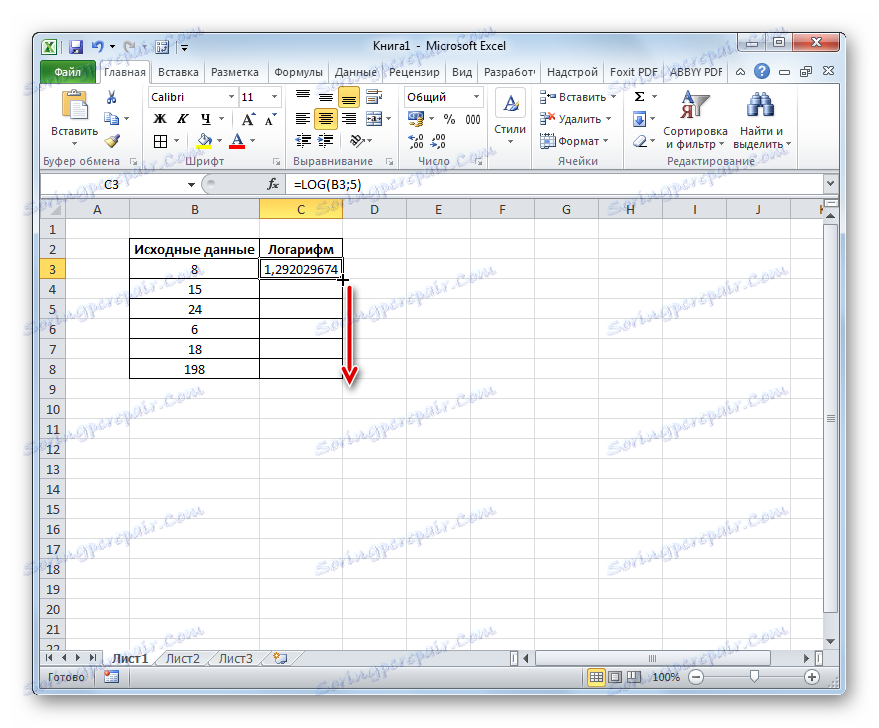
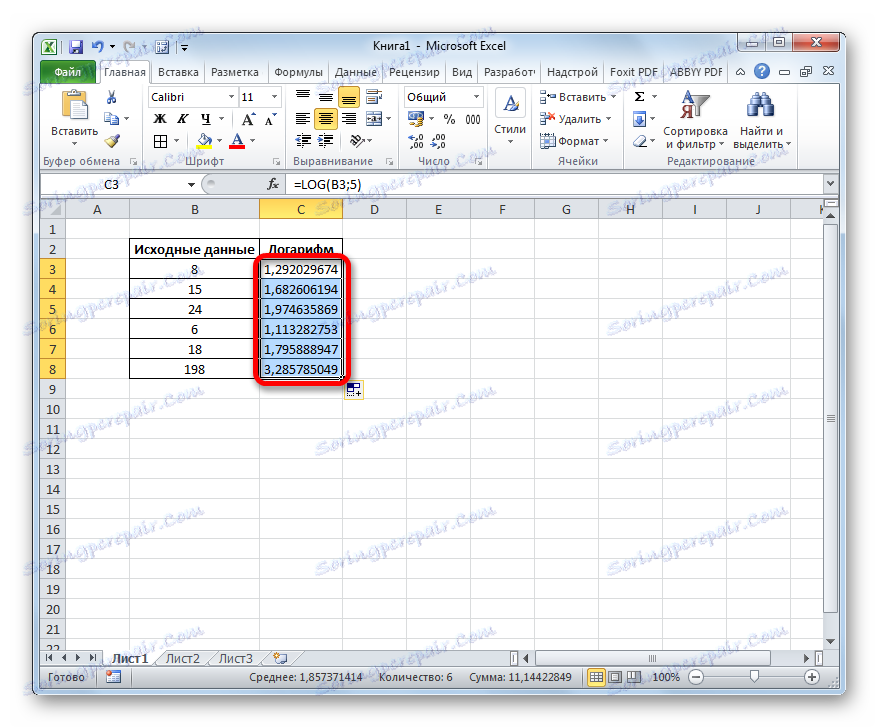
الطريقة 2: تطبيق الدالة LOG10
الآن دعونا ننظر إلى مثال على استخدام LOG10 المشغل. على سبيل المثال ، لنأخذ جدولًا يحتوي على البيانات الأولية نفسها. ولكن الآن ، بالطبع ، المهمة هي حساب لوغاريتم الأرقام الموجودة في العمود "بيانات المصدر" للقاعدة 10 (لوغاريتم العشري).
- نختار الخلية الفارغة الأولى من عمود "اللوغاريتم" وننقر على رمز "إدراج الدالة" .
- في النافذة المفتوحة لمعالجات الوظائف مرة أخرى ، نقوم بالانتقال إلى الفئة "رياضيات" ، لكن هذه المرة نتوقف عن اسم "LOG10" . انقر على زر "موافق" في الجزء السفلي من النافذة.
- يتم تنشيط إطار الوسيطة للدالة LOG10 . كما ترى ، يوجد حقل واحد فقط - "رقم" . أدخلنا عنوان الخلية الأولى في عمود "بيانات المصدر" بالطريقة نفسها كما في المثال السابق. ثم انقر على زر "موافق" في أسفل النافذة.
- نتيجة معالجة البيانات ، وهي اللوغاريتم العشري للرقم المعطى ، يتم إخراجها للخلية المحددة سابقًا.
- لإجراء الحسابات لجميع الأرقام الأخرى الممثلة في الجدول ، نقوم بنسخ الصيغة عن طريق علامة التعبئة ، بالطريقة نفسها كما في المرة السابقة. كما ترون ، يتم استنتاج نتائج حساب لوغاريتمات الأرقام في الخلايا ، مما يعني أن المهمة قد اكتملت.
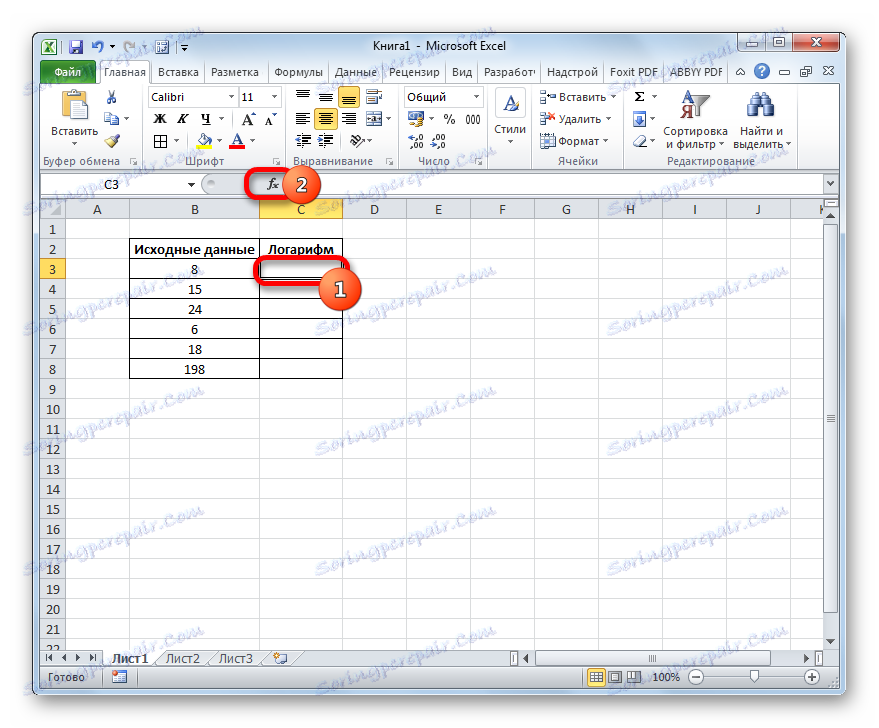
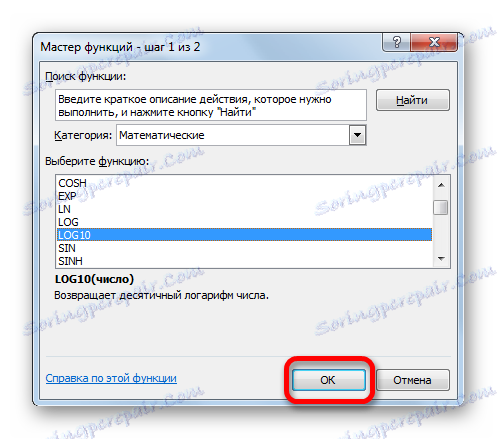
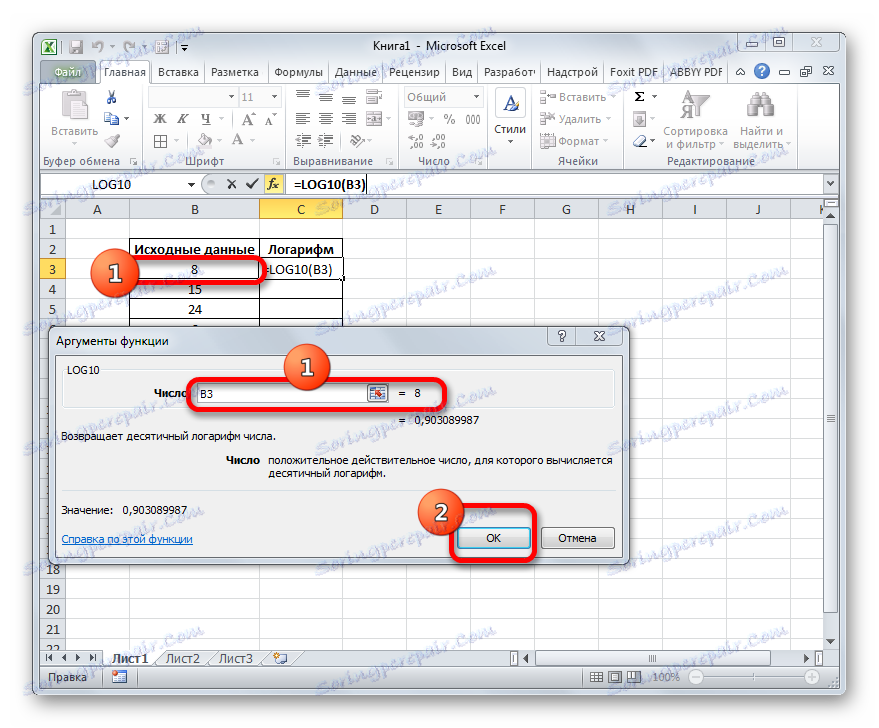
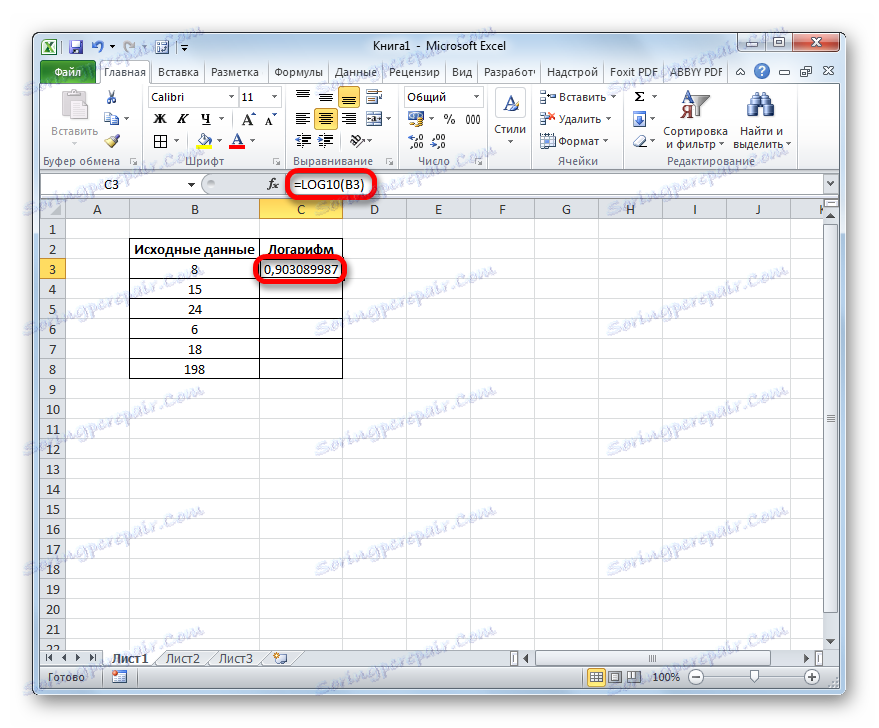
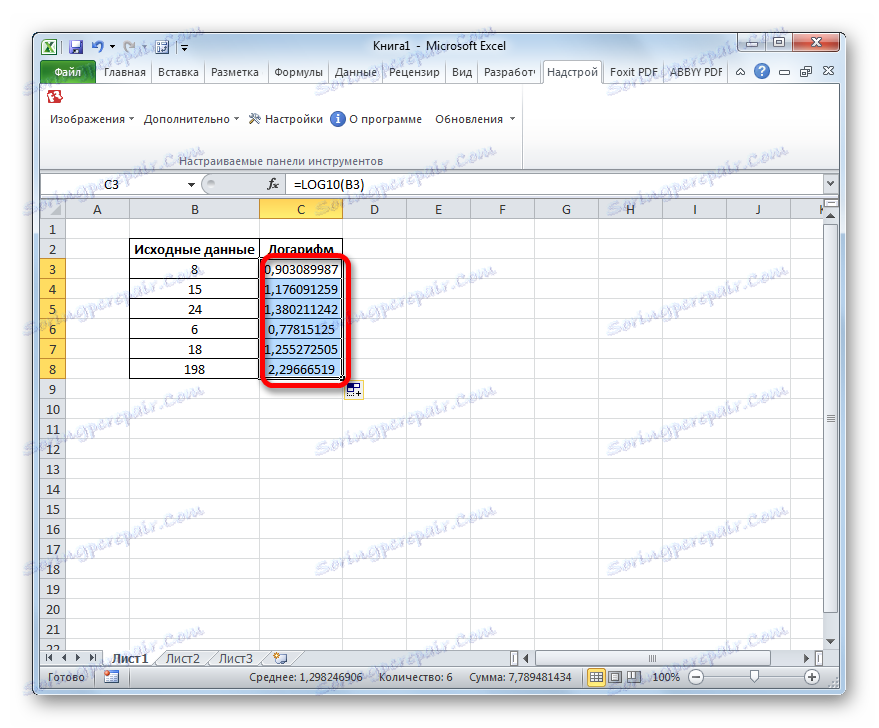
الدرس: وظائف رياضية أخرى في Excel
يسمح لك استخدام الدالة LOG بحساب اللوغاريتم بسرعة وسهولة من الرقم المحدد لسبب معين في Excel. يمكن أن يقوم العامل نفسه بحساب اللوغاريتم العشري ، ولكن في الأغراض المحددة يكون أكثر منطقية لاستخدام الدالة LOG10 .
